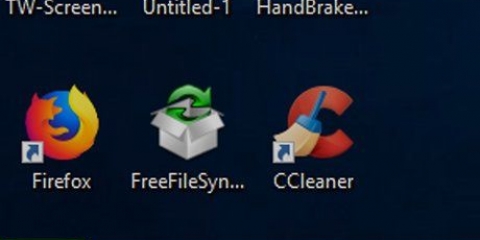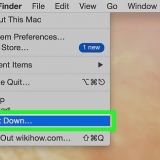Demonter en stasjon
Innhold
Denne opplæringen vil lære deg hvordan du demonterer en ekstern harddisk koblet til datamaskinen. Å demontere en stasjon er det samme som å løse ut en stasjon. Du kan ikke demontere datamaskinens interne harddisk (for eksempel harddisken der operativsystemet ditt er installert).
Trinn
Metode 1 av 3: I Windows

1. Åpne Start-menyen. Klikk på Start-knappen (
eller ) i nedre venstre hjørne av skjermen. - Alternativt kan du trykke på ⊞ Vinn Trykk.

2. Klikk på Filutforsker-ikonet
. I eldre versjoner av Windows 10 er navnet ved siden av ikonet, som vist ovenfor. Windows 7 og Vista: Velg Datamaskin fra høyre kolonne.

3. Sørg for at du er i Denne PC-en, Datamaskinen eller Min datamaskin. Dette alternativet er i venstre ramme.
Navnene varierer avhengig av versjonen av Windows.

4. Klikk på stasjonen du vil demontere. En liste over alle aktive stasjoner vil være tilgjengelig under "Enheter og stasjoner"-overskriften i midten av vinduet.
Denne stasjonen må enten være en flyttbar harddisk (f.eks. en flash-stasjon eller SD-kort) eller en sekundær intern stasjon.

5. Klikk på Administrer-fanen. Det er på båndet øverst i Filutforsker-vinduet.
Hvis Windows-versjonen din ikke har et bånd, høyreklikker du bare på stasjonen.

6. Klikk på ⏏Eject .-knappen.
Du finner dette alternativet i `Media`-gruppen på båndet.

7. Fjern stasjonen fra datamaskinen. Etter å ha klikket på denne knappen vil du se stasjonsikonet forsvinne fra filutforskervinduet og en melding vil vises om at det er trygt å fjerne harddisken.
Koble forsiktig fra tilkoblingen mellom stasjonen og datamaskinen for å fullføre demonteringen.
Metode 2 av 3: På en Mac

1. Åpne Finder. Denne appen som ser ut som et blått og grått ansikt, og som vanligvis finnes nederst til venstre i Dock.

2. Se etter navnet på disken. Det er på venstre side av Finder-vinduet under "Enheter"-overskriften.
Dette må være en flyttbar stasjon (f.eks. en flash-stasjon, en ekstern harddisk eller en virtuelt montert stasjon).

3. Klikk på. Det er til høyre for stasjonens navn. Hvis du gjør det, "løses" stasjonen ut, og den fjernes fra Macens tilgjengelige stasjoner.

4. Fjern stasjonen fra datamaskinen. Når stasjonen er trygt demontert, kan du fjerne den fysiske stasjonen fra Mac-datamaskinen.
Metode 3 av 3: I GNU/Linux
1. Åpne en terminal og skriv `df -h` for en oversikt over alle stasjoner. Søk etter stasjonen din, og husk banen den er montert på.
2. Avmonter stasjonen med kommandoen `sudo umount` etterfulgt av katalogen den er montert på. For dette trenger du superbrukerrettigheter.
Tips
- I Windows kan du demontere en stasjon ved å klikke på USB-ikonet nederst til høyre på skjermen og deretter klikke Støte å klikke.
Advarsler
- Unnlatelse av å demontere en stasjon før du kobler den fra kan føre til tap av data eller korrupsjon.
Artikler om emnet "Demonter en stasjon"
Оцените, пожалуйста статью
Populær